步骤1:ADC
使用HAL Cube,ADC的实现非常简单(在第1部分中提到)。
我正在使用 12位ADC模块
ADC预分频器= 8
转换数= 1
ADC分辨率= 128
采样时间为112个周期。
我们还可以将ADC与DMA一起使用。用于它的IRQ处理程序是 HAL_DMA_IRQHandler(AdcHandle.DMA_Handle) ,其中AdcHandle是ADC_HandleTypeDef类型。
要显示ADC值,我们必须使用uint32t uhADCxConvertedValue的外部值。它将值从0转换为4096(2 ^ 12),因此如果要显示从0开始的电压-3V,我们必须做简单的计算 uhADCxConvertedValue * 30/4095;
步骤2:编辑窗口小部件
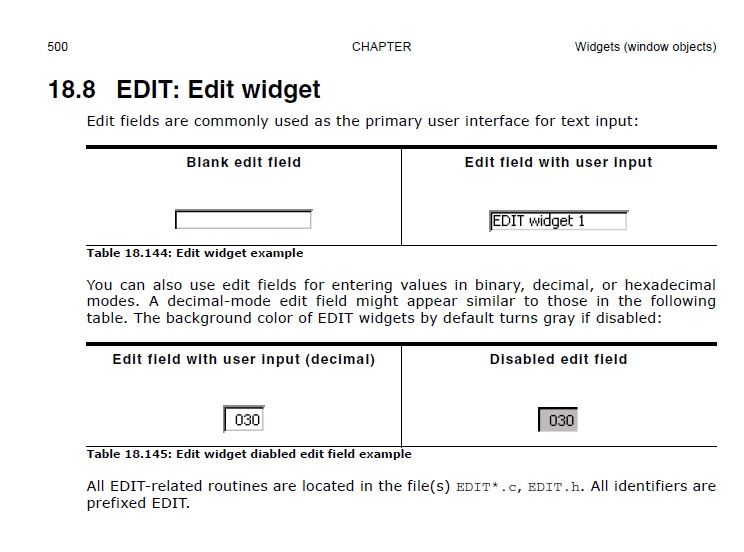
在segger的文档的500页上,有解释如何使用EDIT窗口小部件的信息。
要创建它,我们必须像在第1部分中创建按钮(1)一样,对其进行类似操作。要设置EDIT小部件参数,请在 WM_INIT_DIALOG case(2)中的小部件回调函数中执行此操作。我们还必须创建函数以附加ADC值编辑。我将在下面显示(3)。
/**** 1 **************************************************************************************************************/
#define ID_W0_EDIT0 (GUI_ID_USER + 3)
static const GUI_WIDGET_CREATE_INFO _aDialogCreate[] =
{
{ EDIT_CreateIndirect , 0 , ID_W0_EDIT0 , 178, 15, 40, 20 },
};
/**** 2 **************************************************************************************************************/
hItem = WM_GetDialogItem(hDlg, ID_W0_EDIT0);
EDIT_SetHexMode(hItem, 0x1234, 0, 0xffffff); // set your own parameters
/**** 3 **************************************************************************************************************/
static void _ShowADCval(void)
{
WM_HWIN hItem;
int adc_val = uhADCxConvertedValue * 30 / 4095;
hItem = WM_GetDialogItem(oscWindow, ID_W0_EDIT0);
EDIT_SetDecMode(hItem, adc_val, 0, 300, 1, GUI_EDIT_NORMAL);
}
步骤3:ADC图
该图显示了来自PA0引脚的ADC值电平。在第一张图片中,我将具有3V和GND的PA0连接到第二张图片中的PA0。在图表上,我们可以实时看到这些值。我也将编辑小部件放在右上角。如您所见,该值随图形而变化。
创建图形的功能类似于EDIT小部件的创建。
创建所有框架图,编辑和图形:
#define ID_W0 (GUI_ID_USER + 1)
#define ID_W0_GRAPH0 (GUI_ID_USER + 2)
#define ID_W0_EDIT0 (GUI_ID_USER + 3)
//
// Dialog resource
//
static const GUI_WIDGET_CREATE_INFO _aDialogCreate[] =
{
{ FRAMEWIN_CreateIndirect, “Osciloscope” , ID_W0 , 0, 0, 240, 320, 0 },
{ GRAPH_CreateIndirect , 0 , ID_W0_GRAPH0 , 5, 5, 225, 230 },
{ EDIT_CreateIndirect , 0 , ID_W0_EDIT0 , 178, 15, 40, 20 },
};







 技术咨询
技术咨询 代买器件
代买器件 商务客服
商务客服 研发客服
研发客服